Marcas de agua
En la interfaz web de MyQ, puede crear colecciones de marcas de agua y asociarlas a las colas en las que se utilizarán. Cada colección puede contener varias marcas de agua y puede asociarse a cualquier número de colas.
Se admiten los controladores PostScript, PCL6 y PDF, pero el usuario debe seleccionarlos cuando desee ver las marcas de agua impresas en su documento.
Los trabajos enviados a una cola tendrán impresas en cada página las marcas de agua de la colección asociada.
Las marcas de agua individuales pueden colocarse horizontalmente en la parte superior de la página, horizontalmente en la parte inferior de la página o en diagonal. El tamaño del texto de la marca de agua puede ser de 6 a 25. También puede representar el texto de la marca de agua como un código QR o un código de barras.
Una colección de filigranas no puede eliminarse si hay al menos una cola asociada a ella.
Creación, edición y eliminación de colecciones de marcas de agua
Las colecciones de marcas de agua pueden crearse en Colecciones de marcas de agua en la parte inferior de la Empleo ficha de configuración (MyQ, Configuración, Empleo).
Crear una nueva colección de marcas de agua
Para crear una nueva colección de marcas de agua:
En el Empleo en la pestaña Colecciones de marcas de agua haga clic en +Añadir. El panel de propiedades de la nueva colección se abre en la parte derecha de la pantalla.
En el panel, introduzca el Nombre de la colección, entonces Añadir marcas de agua y, por último, haga clic en Guardar.
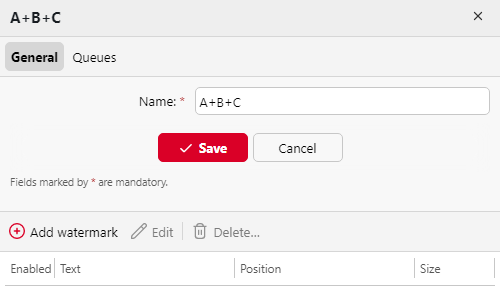
Editar una colección de marcas de agua
El panel de propiedades de la colección se abre inmediatamente después de crear la colección. Para abrir el panel de propiedades de una colección ya existente, selecciónela en la lista del botón Empleo en la pestaña Colecciones de marcas de aguay haga clic en Editar.
En el panel de propiedades, puede cambiar el nombre de la colección, crear y eliminar marcas de agua, y asignarlas o eliminarlas de las colas.
Eliminar una colección de marcas de agua
Para eliminar una colección:
En el Empleo en la pestaña Colecciones de marcas de aguaseleccione las colecciones que desea eliminar y haga clic en Borrar.
Añadir, editar y eliminar marcas de agua
Dentro de cada colección de marcas de agua, puede crear un número ilimitado de marcas de agua. Cada una de las marcas de agua de la colección puede activarse o desactivarse.
Crear una nueva marca de agua
En el panel de propiedades de la colección de marcas de agua, en el botón General haga clic en +Añadir marca de agua. Se abre el panel de propiedades de la nueva marca de agua. En el panel, configure la marca de agua y, a continuación, haga clic en Guardar.
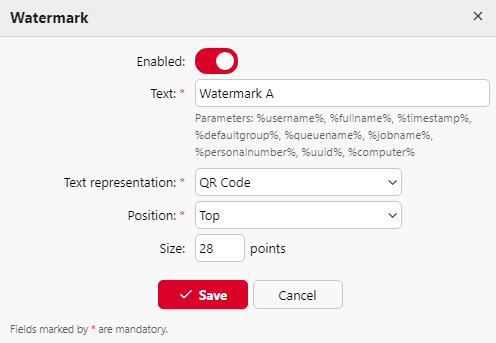
Editar una marca de agua
El panel de propiedades de una marca de agua se abre inmediatamente después de crearla. Para abrir las propiedades de una marca de agua ya existente, haga doble clic sobre ella en la lista de la ventana Empleo pestaña principal, en Colecciones de marcas de agua.
Cada marca de agua tiene las siguientes propiedades:
Activado: Activar/desactivar la marca de agua
Texto: Texto de la marca de agua; longitud máxima: 512 caracteres.
Representación textual: Los caracteres nacionales incluidos en la fuente (estándar New Times Roman) se incluyen para el texto. En general, los códigos QR/Bar admiten cualquier texto Unicode. Las restricciones pueden consultarse aquí: Código QR, Código 128, PDF417y la más restrictiva Código 39. El texto puede representarse de las siguientes formas:
Texto
Código QR
Código BAR 128
Código BAR 39
Código de barras PDF417
Posición: La posición de la marca de agua en la página (por defecto es: Abajo a la derecha)
Top
Arriba a la izquierda
Arriba a la derecha
Fondo
Abajo a la izquierda
Abajo a la derecha
Diagonal: "De abajo a arriba" (sólo disponible cuando Texto se selecciona como Representación textual; en gris en QR y/o Código BAR)
Diagonal: "De arriba abajo" (sólo disponible cuando Texto está seleccionado como Representación textual; en gris en QR y/o Código BAR).
Talla: El tamaño del texto de la marca de agua (por defecto es: 28 y el Fuente es Times New Romanque puede modificarse en config.ini) debe ser un número comprendido entre 6-85
28 es pequeño,
57 es medio,
85 es grande.
Transparencia: Sólo visible cuando Texto se selecciona como Representación textual. Los valores disponibles son:
Oscuro
Medio
Luz
Una marca de agua en Postscript no refleja la orientación del papel. Siempre se imprime como vertical.
Eliminar una marca de agua
En el panel de propiedades de la colección de marcas de agua, seleccione las marcas de agua que desee eliminar y, a continuación, haga clic en Borrar.
Adjuntar colecciones de marcas de agua a las colas
Puede adjuntar una colección de marcas de agua a una cola en la configuración de la colección o en la configuración de la cola.
Cada cola sólo puede tener asociada una colección de marcas de agua.
Adjuntar colecciones de marcas de agua a las colas dentro de la configuración de las colas
La colección puede seleccionarse en el Procesamiento de trabajos del panel de propiedades de la cola. Para abrir el panel de propiedades, vaya a MyQ, Colasy, a continuación, haga doble clic en la cola de la lista. En la pantalla Pestaña de procesamiento de trabajos, en el Marca de agua seleccione la opción Marca de agua del menú desplegable y, a continuación, haga clic en Guardar.
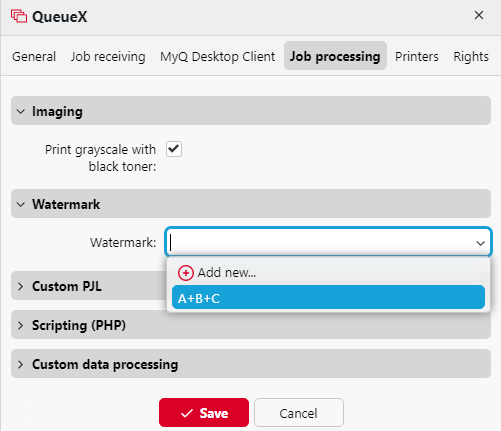
Adjuntar colecciones de marcas de agua a colas dentro de la configuración de las colecciones
Para asignar una nueva cola a una colección de marcas de agua, selecciónela en la lista de la pantalla Empleo en la pestaña Colecciones de marcas de aguay haga clic en Editar.
En el panel de propiedades de la colección de marcas de agua, haga clic en Colas. En Colas se abre la pestaña.
En la pestaña, haga clic en +Añadir. Aparece un cuadro de diálogo con una selección de colas.
Seleccione la cola en el menú desplegable y haga clic en OK.
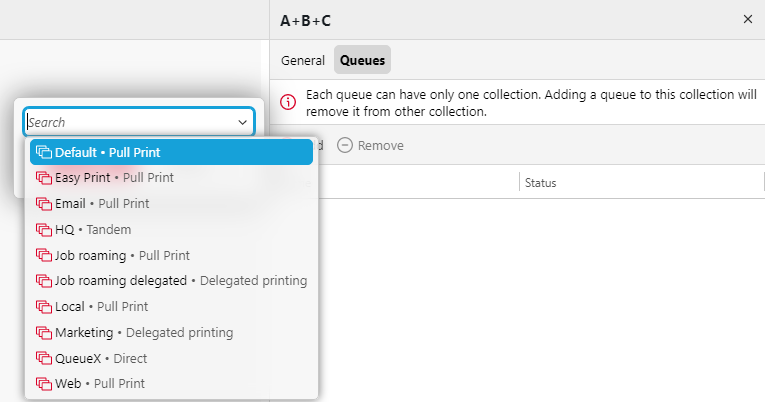
.png)